3 caracteristici ascunse în Căutare avansată Google nu poate ști despre
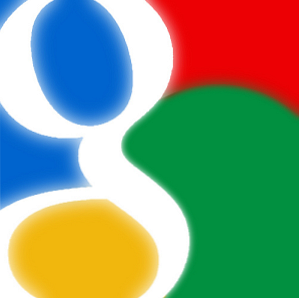
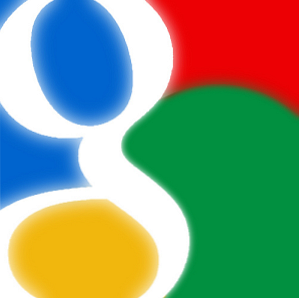 Google își îmbunătățește continuu motorul de căutare. Nu numai că lucrează cu meticulozitate asupra modificării algoritmului de căutare, dar și asupra interfeței grafice de utilizator și a caracteristicilor sale în mod constant recepționează upgrade-uri. Multe schimbări sunt subtile și, astfel, ușor de ratat. De asemenea, multe caracteristici avansate sunt bine ascunse.
Google își îmbunătățește continuu motorul de căutare. Nu numai că lucrează cu meticulozitate asupra modificării algoritmului de căutare, dar și asupra interfeței grafice de utilizator și a caracteristicilor sale în mod constant recepționează upgrade-uri. Multe schimbări sunt subtile și, astfel, ușor de ratat. De asemenea, multe caracteristici avansate sunt bine ascunse.
În acest articol vreau să vă direcționați atenția spre pagina Căutare avansată a Google, care conține multe funcții de căutare utile care nu sunt disponibile prin bara laterală din stânga. Această pagină poate face căutarea dvs. mult mai ușoară și mai eficientă, mai ales dacă nu vă puteți deranja să vă amintiți operatorii de căutare complicați.
1. Căutați imagini după regiune
Căutarea imaginilor pe regiuni este o nouă opțiune de căutare avansată. Acesta devine disponibil când treceți la Imagini și apoi deschideți vechea fereastră Căutare avansată prin intermediul link-ului de sub butonul de căutare (lupă).

Aici puteți filtra rezultatele după regiune.

În exemplele de mai jos am căutat imagini mari cu cuvântul cheie "modă" în regiunile Camerun (pagina cu rezultate superioare) și Canada (pagina cu rezultate mai mici).


Capturile de ecran de mai sus dezvăluie câteva funcții de căutare superbă a imaginii disponibile prin bara laterală, de exemplu, căutarea după culori, subiect sau (nu este afișat). Dacă doriți să căutați imagini dintr-o anumită sursă sau cu drepturi de utilizare specifice, deschideți vechea pagină Căutare avansată și găsiți mai multe opțiuni.
Pentru mai multe sfaturi și trucuri privind căutarea de imagini Google, aruncați o privire la aceste articole:
- 10 sfaturi pentru a face distracție Utilizarea avansată de căutare Google pentru imagini 10 Sfaturi pentru a face distracție Utilizarea avansată de căutare Google pentru imagini 10 sfaturi pentru a face distractiv Utilizarea avansate de căutare Google pentru imagini Citiți mai multe
- Cum să găsiți imagini similare utilizând căutarea de imagini Google Cum să găsiți imagini similare utilizând căutarea imaginilor Google Cum să găsiți imagini similare utilizând căutarea de imagini Google Ca și toate produsele Google, Căutare de imagini Google a fost continuu îmbunătățită și îmbunătățită. Ultima schimbare vine la opțiunea Imagini similare Google. Google a pus o caracteristică pe care o puteți folosi acum pentru a ... Citește mai mult
2. Căutați videoclipuri cu subtitrări
Bara laterală pentru Căutarea videoclipurilor oferă numeroase opțiuni interesante, cum ar fi căutarea după durată, timpul încărcat sau sursa. Cu toate acestea, când treceți la pagina Căutare avansată, veți găsi câteva funcții mai valoroase, cum ar fi căutarea videoclipurilor în funcție de limbă sau căutarea numai a videoclipurilor subtitrate închise, adică a videoclipurilor cu subtitrări.

Cele mai multe rezultate sunt de pe YouTube, astfel că această opțiune de căutare evidențiază, în cele din urmă, o caracteristică oferită de YouTube. Când deschideți videoclipul, veți vedea că nu conține deloc subtitrări tradiționale. Cu toate acestea, YouTube oferă ceva numit "Interactiv de transcriere“. Interactiv transcrierile funcționează, în esență, ca subtitrări, numai că sunt afișate într-o fereastră separată sub videoclip și, prin urmare, nu sunt vizibile în ecranul complet.

Ai grijă de mai multe trucuri de căutare legate de YouTube? Poate că sunteți interesat să învățați cum să căutați YouTube ca un PRO cu operatori avansați Google Cum să căutați YouTube ca un PRO cu operatori avansați Google Cum să căutați YouTube ca un PRO cu operatori avansați Google Citește mai mult .
3. Căutați cu Google SafeSearch Activat
Dacă doriți să evitați conținutul pentru adulți pe Google, puteți activa filtrul SafeSearch. Acest lucru se poate face manual pentru fiecare căutare sau puteți să-l faceți implicit.
Pentru a face acest lucru manual, treceți la Căutare avansată, extindeți> Dată, drepturi de utilizare, regiune și multe altele link și setați Căutarea sigură la> Pe.

Dacă căutați imagini, Căutarea sigură este afișată ca fiind ultima opțiune și puteți alege din filtrarea fără, moderată sau strictă. Alte subcategorii de căutare nu oferă Căutarea sigură individuală.
De asemenea, puteți seta un modul cookie pentru ca SafeSearch să fie implicit. Pagina de preferințe globale Google are o secțiune de filtrare a căutării în siguranță, care oferă trei setări: filtrare moderată sau strictă.

Cei mai mulți utilizatori folosesc Căutarea Google, deoarece ei își folosesc creierul: nu-l folosesc la întregul său potențial. Aceste articole vă pot ajuta să schimbați unele din cele două:
- Master Operatori Google - Căutați ca un Dumnezeu & Economisiți timp Master Google Operands: Căutați foarte rapid Maestru Google Operands: Căutați într-adevăr rapidă Citiți mai multe
- 3 trucuri Google când nu știi ce să caute trei trucuri Google când nu știi ce să caute trei trucuri Google când nu știi ce să caute
- 5 moduri de a face o căutare specifică site-ului folosind motoarele de căutare 5 moduri de a face o căutare specifică site-ului folosind motoarele de căutare 5 moduri de a face o căutare site-specific folosind motoarele de căutare Citește mai mult
- 6 moduri de a căuta "după dată" pe Google 6 moduri de a căuta "după dată" pe Google 6 moduri de a căuta "după dată" pe Google Puteți personaliza căutarea dvs. Google în multe moduri acum. Căutarea într-o dată este importantă pentru anumite tipuri de informații specifice. Să citim câteva sfaturi și trucuri despre cum să procedăm. Citeste mai mult
Care este trucul dvs. preferat de căutare Google avansată și cât de des utilizați bara laterală de căutare?
Explorați mai multe despre: Căutare Google, Căutare pe Web.


